Miasto w sieci społecznościowej VKontakte jest częścią danych osobowych każdego użytkownika, umożliwiając innym osobom wygodniejsze wyszukiwanie profilu i interakcję z właścicielem. Jednocześnie ze względu na pewne ograniczenia ustawień prywatności, które nie dotyczą poszczególnych bloków, często konieczne jest całkowite usunięcie miasta. W ramach dalszych instrukcji opiszemy ten proces na przykładzie różnych wersji strony.
Usuwanie miasta ze strony VK
Każda z obecnie istniejących wersji witryny VKontakte, z wyjątkiem lekkiej, umożliwia usunięcie rozliczenia na stronie na dwa sposoby naraz, które są ze sobą dość kompatybilne. Jednocześnie procedura jest w dużej mierze związana ze zmianą miasta, co szczegółowo opisano w osobnej instrukcji na stronie internetowej.
Zobacz też: Jak zmienić kraj i Miasto VC
Metoda 1: Witryna internetowa
Na oficjalnej stronie VKontakte, podobnie jak w każdej innej wersji, znajdują się dwa pola obliczone dla miasta zamieszkania. W takim przypadku procedura usuwania w obu przypadkach jest przeprowadzana w tej samej sekcji z ustawieniami konta, choć w inny sposób.
Miasto rodzinne
- Na dowolnej stronie witryny VKontakte kliknij awatar w prawym górnym rogu i wybierz "Edytować"... W ten sam sposób możesz użyć podobnego przycisku pod zdjęciem profilowym w sekcji "Moja strona".
- W menu pomocniczym, jeśli to konieczne, przejdź do zakładki "Podstawowy" i znajdź przedmiot „Miasto”... Aby usunąć, po prostu wyczyść to pole.
- Użyj przycisku, aby zakończyć na dole. "Zapisać".
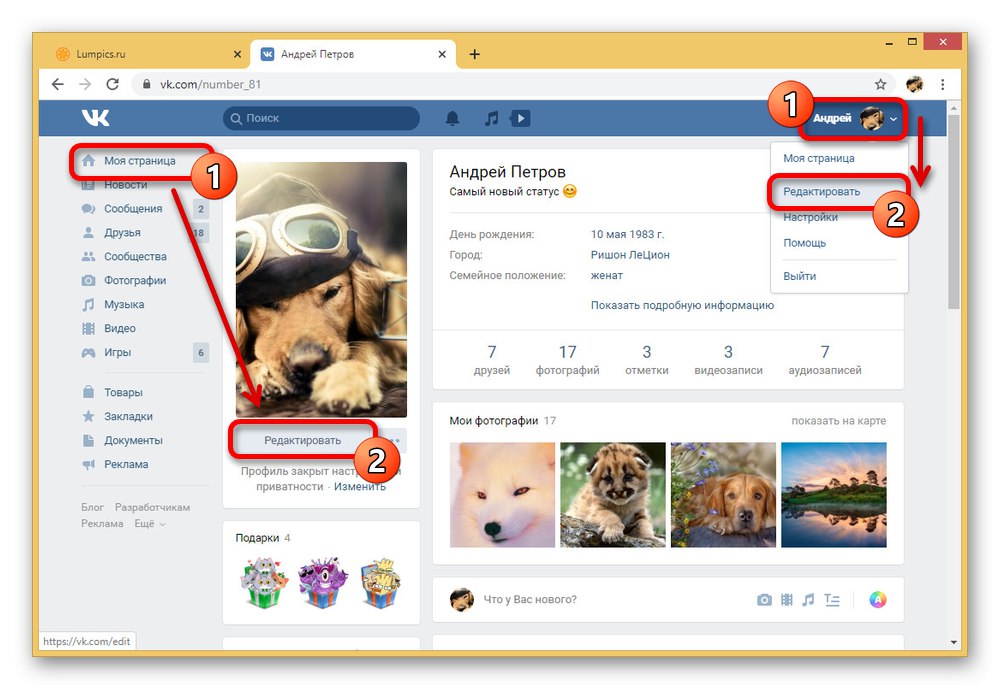
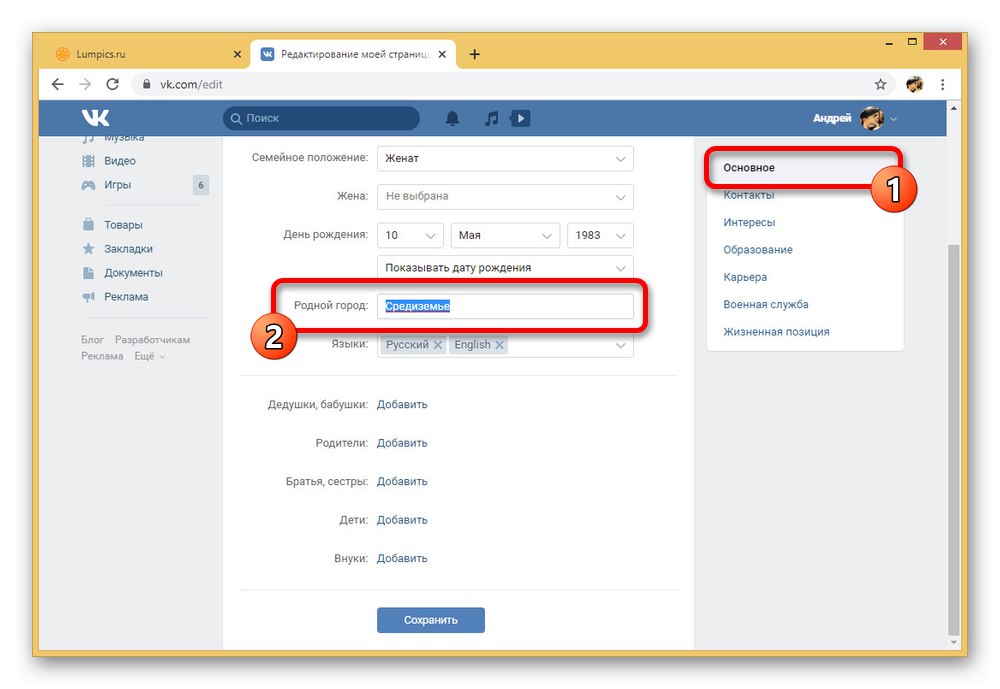
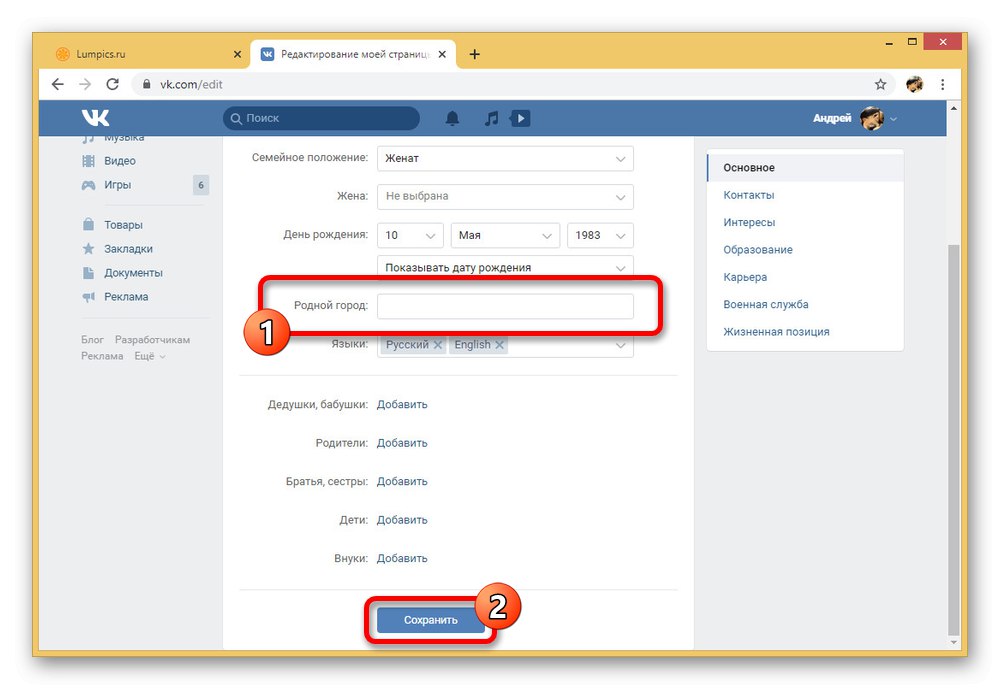
Łączność
- Będąc w tej samej sekcji z ustawieniami profilu, przejdź do karty "Łączność"... Znajdź podsekcję tutaj "Miasto".
- Wybierz opcję z następnej listy rozwijanej "Nie zaznaczone" i u dołu okna kliknij "Zapisać"... To kończy procedurę.
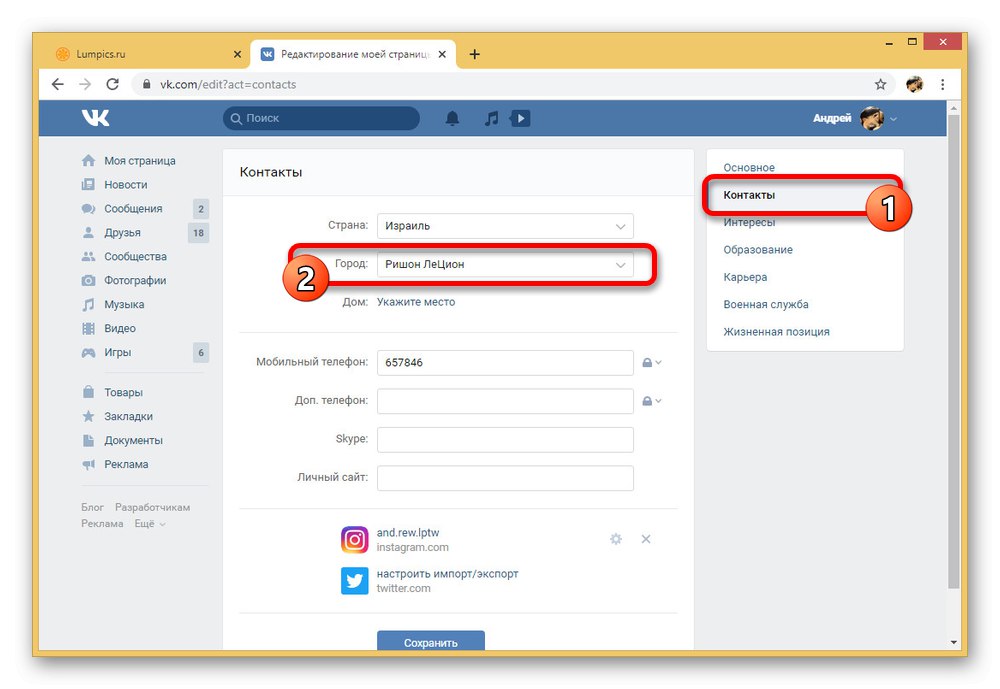
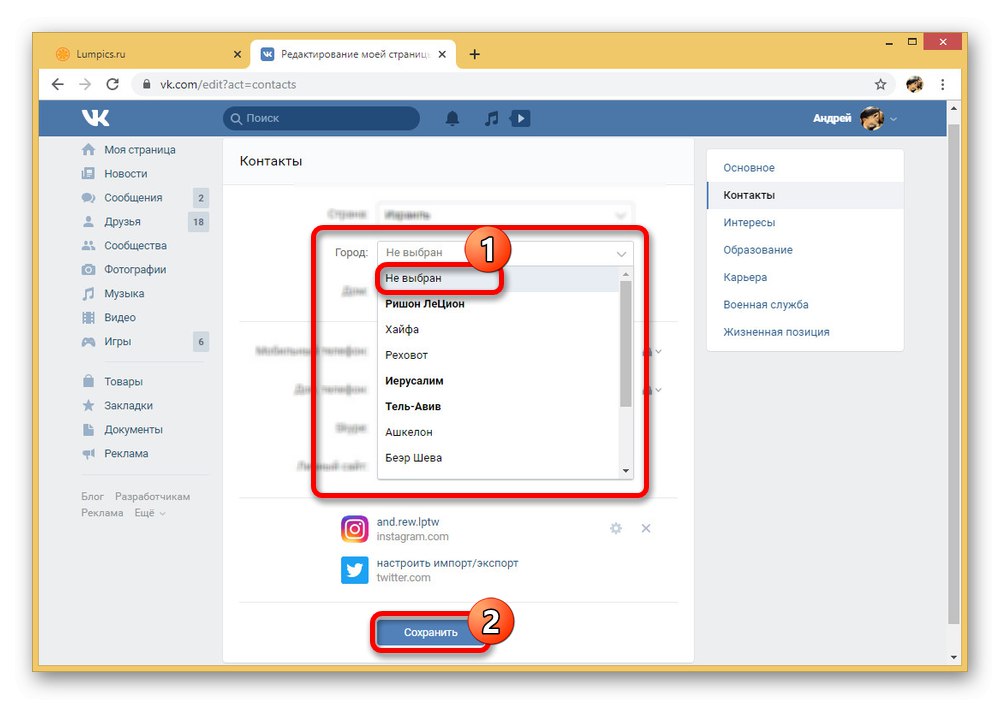
w odróżnieniu „Miasto”niezwiązane z innymi blokami informacyjnymi, dane w formacie "Łączność" bezpośrednio wpływają na inne funkcje. Na przykład usunięcie w pierwszym przypadku nie wpłynie na wyniki wyszukiwania wewnętrznego, natomiast w drugim Twoja strona nie będzie już wyświetlana, gdy określisz zakres dla tego kryterium.
Metoda 2: aplikacja mobilna
Analogicznie do wersji na komputery stacjonarne, oficjalna aplikacja mobilna VKontakte zapewnia dwa sposoby zmiany i, odpowiednio, usunięcia miasta. W takim przypadku należy zwrócić większą uwagę na blok z danymi kontaktowymi, gdy oba „Miasto” można po prostu zastąpić dowolnym miejscem, w tym nieistniejącym.
Miasto rodzinne
- Korzystając z paska u dołu ekranu, przejdź do zakładki menu i dotknij bloku "Profil"... Tutaj z kolei musisz znaleźć i użyć przycisku "Edytować" pod zdjęciem.
- Z poniższej listy sekcji wybierz "Podstawowy" i przewiń otwartą stronę. Jak można się domyślić, interesuje nas pole tekstowe „Miasto”.
- Wyczyść określone pole, zanim pojawi się podpis "Nieokreślony" i użyj znacznika wyboru na górnym panelu, aby zapisać ustawienia. Możesz także przejść do kwestionariusza i odświeżając stronę upewnić się, że odpowiadający jej element został pomyślnie usunięty.
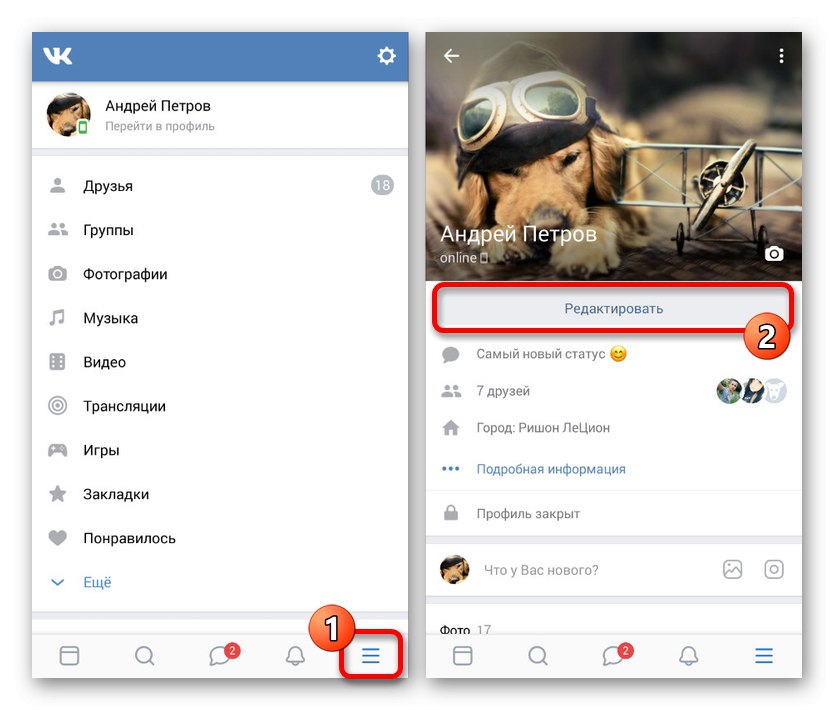
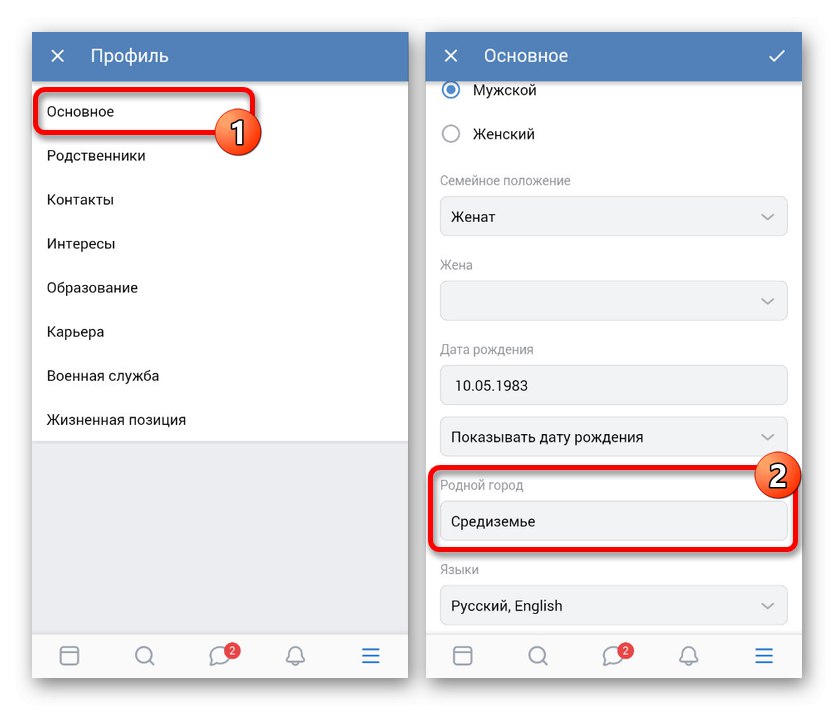
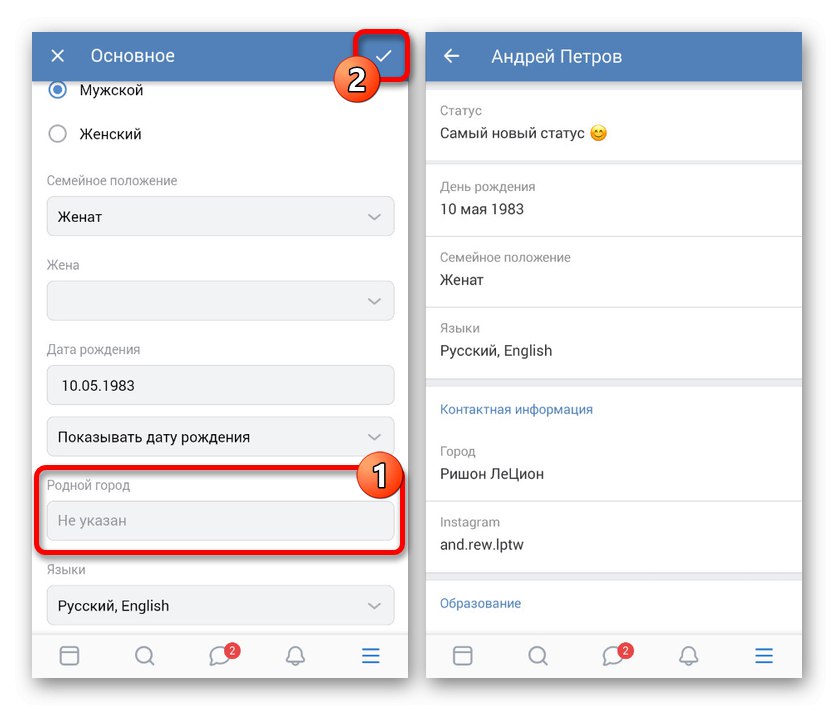
Łączność
- Analogicznie do pierwszej opcji otwórz sekcję "Edytować" na głównej stronie profilu, ale teraz wybierz "Łączność".
- W górnej części ekranu znajdź blok "Miasto" i dotknij rozwijanej listy poniżej. Gdy pojawią się osady dostępne do użycia, dotknij linii "Nie zaznaczone".
- Aby potwierdzić nowe ustawienia, wystarczy kliknąć ikonę ze znacznikiem wyboru w prawym górnym rogu.W rezultacie informacje zostaną usunięte z ankiety, tak jak w przypadku „Miasto”.

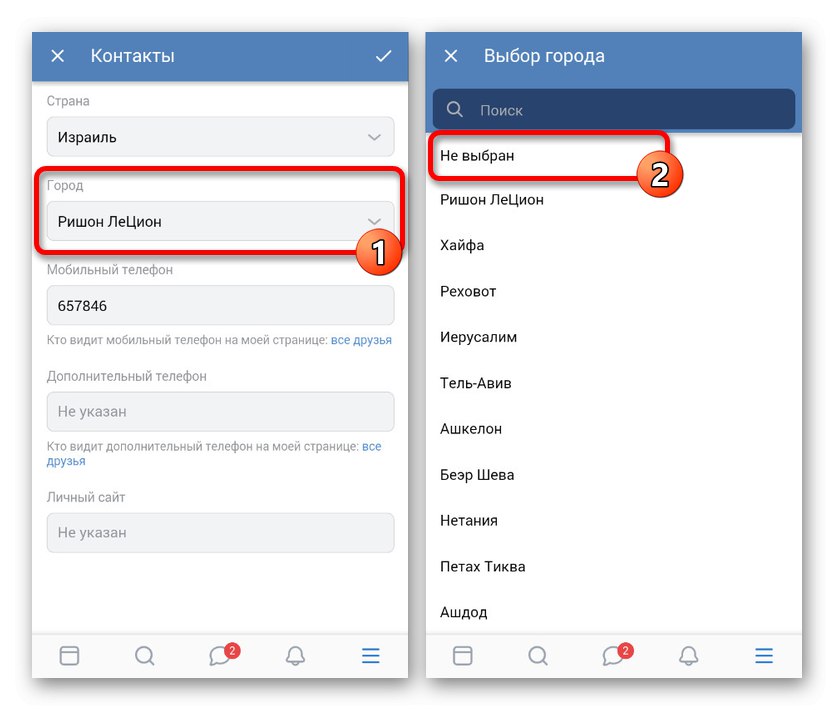
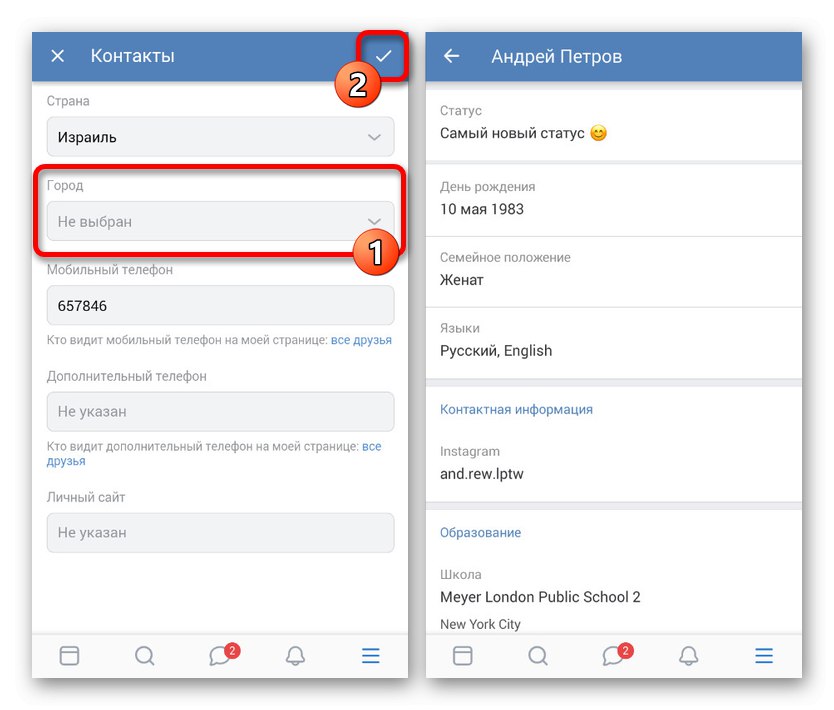
Nawet jeśli nie wykonałeś dokładnie instrukcji lub nie przeczytałeś artykułu po regularnej aktualizacji, która wpłynęła na interfejs użytkownika, prawdopodobnie nie napotkasz trudności. Ogólnie rzecz biorąc, aby usunąć miasto, wystarczy znaleźć odpowiednią pozycję ustawień.
Metoda 3: Wersja mobilna
Pomimo niewielkich różnic między mobilną wersją serwisu, a prezentowaną wcześniej aplikacją, usunięcie miasta odbywa się tutaj w nieco inny sposób. Co więcej, dzięki wersji lite na PC nie można tego zmienić „Miasto” ze względu na brak odpowiedniej linii w ustawieniach, ale jest to dostępne przez przeglądarkę mobilną.
- Po otwarciu recenzowanej wersji strony, na początku menu głównego kliknij nazwę i zdjęcie profilowe. Tutaj jest to konieczne w bloku "Informacja" znajdź i kliknij "Dokładna informacja".
- Po przejściu na stronę z profilem konta kliknij w link "Edytować"... Pamiętaj, że po kliknięciu określonej pozycji przejdziesz tylko do okna wyszukiwania, a nie do edycji.
- Przewiń, aby zablokować "Łączność"... W tej sekcji musisz kliknąć listę rozwijaną "Miasto".
- Będąc w oknie z głównymi dostępnymi miejscami, na początku listy wybierz element "Nie zaznaczone".
- Po powrocie do poprzedniej sekcji w sekcji "Łączność" naciśnij przycisk "Zapisać"aby zakończyć procedurę usuwania.
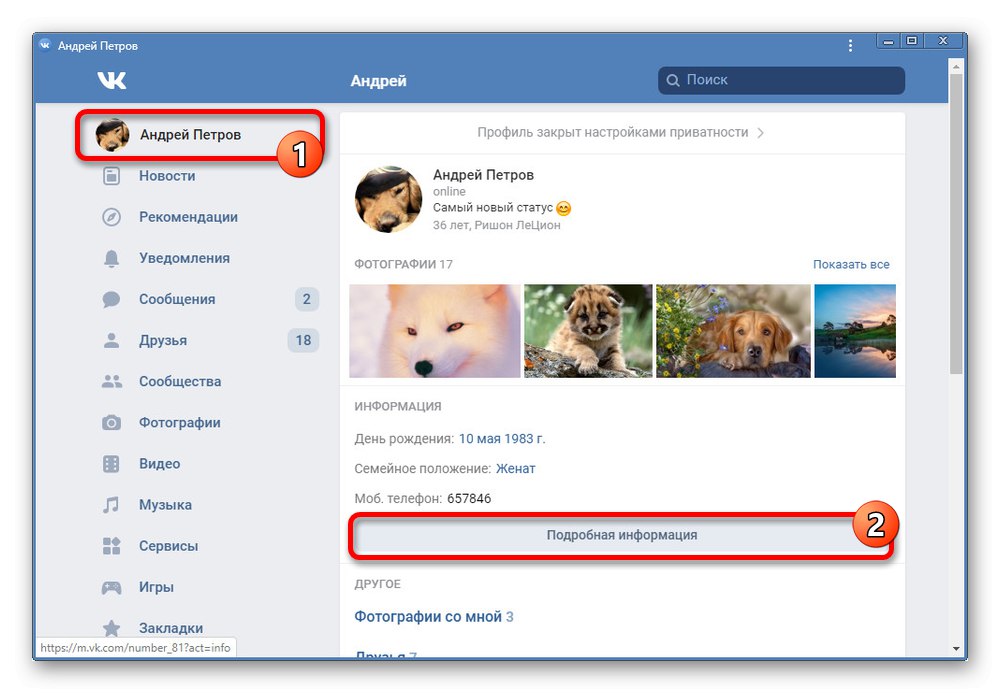
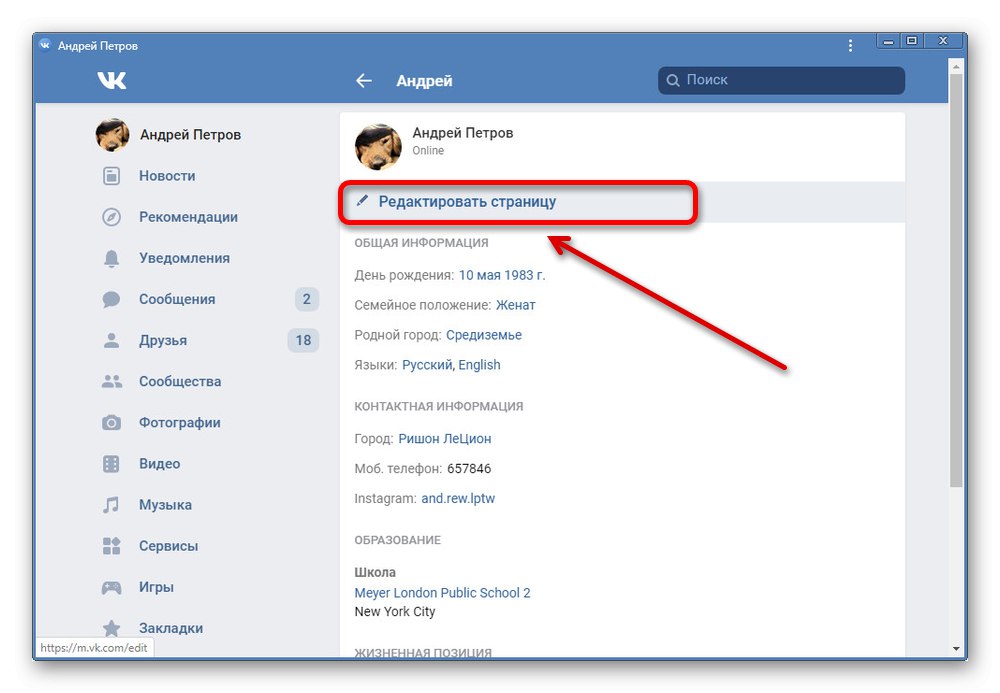
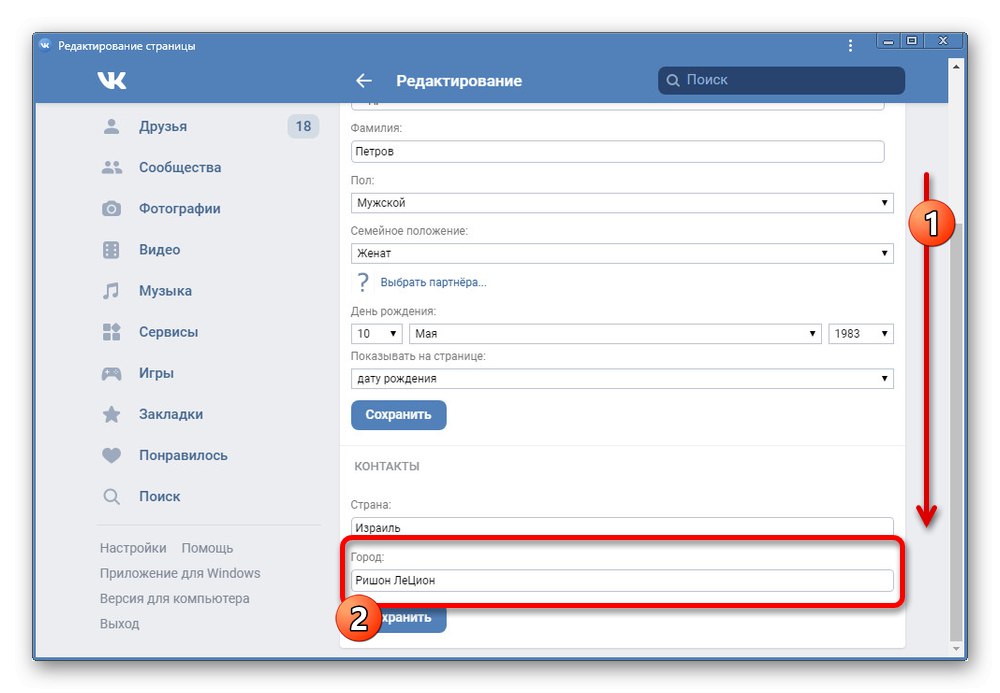
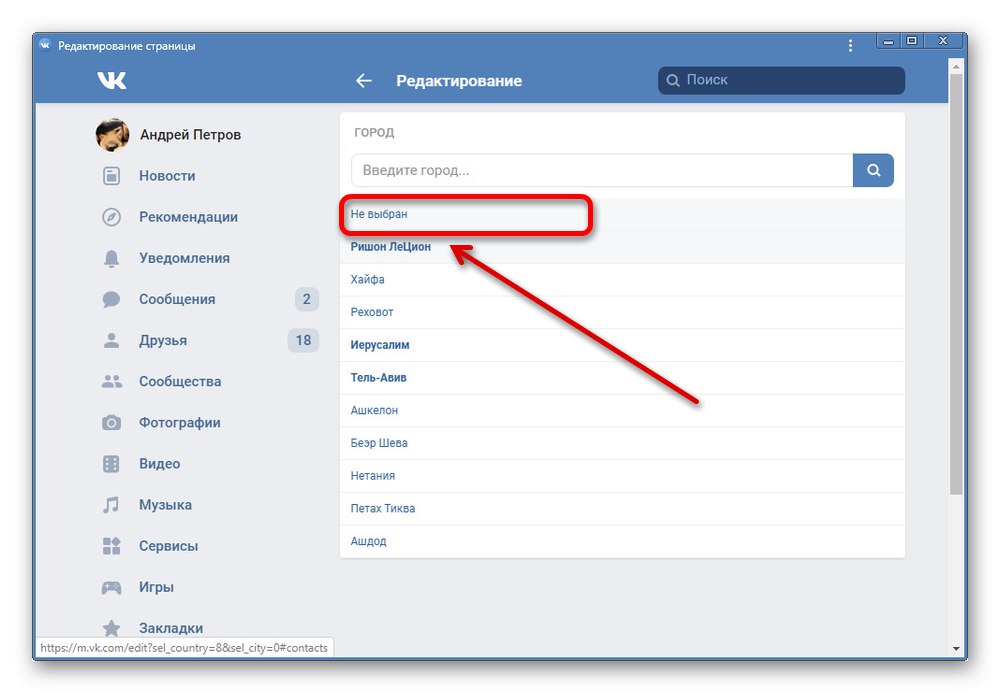
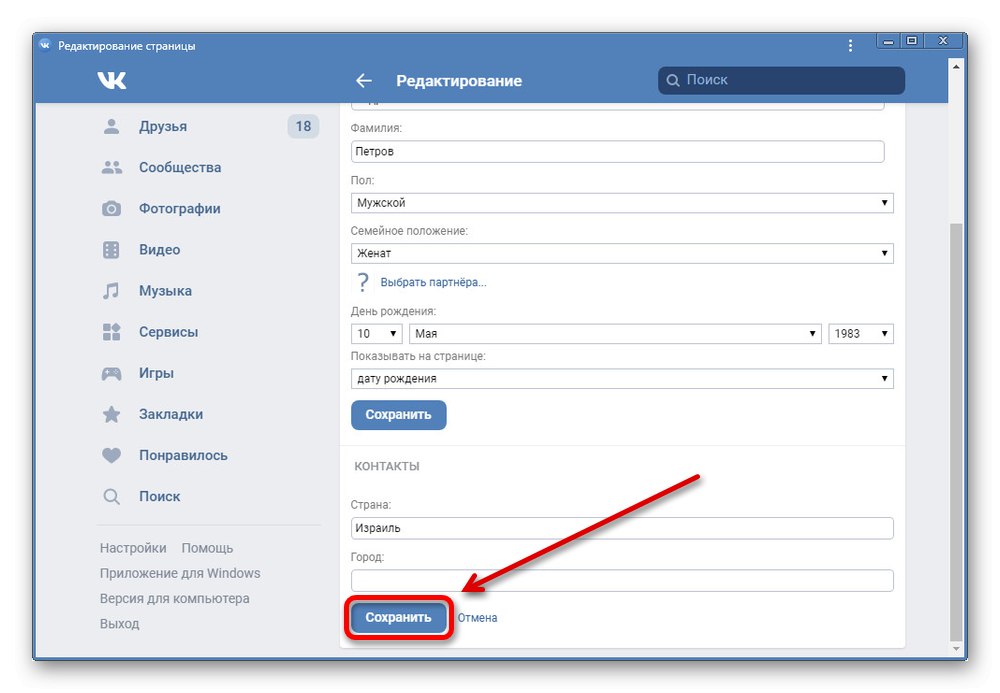
Najprawdopodobniej nie ma pola „Miasto” spowodowana jest chwilową usterką związaną z małą popularnością strony mobilnej, ale w przyszłości sytuacja może ulec poprawie. Poza tym, jak powiedziano, nie ma pola tylko w wersji mobilnej na PC, gdzie, podobnie jak w telefonie, można usunąć informacje analogicznie do aplikacji.
Mamy nadzieję, że udało Ci się osiągnąć pożądany rezultat, usuwając miasto ze strony, niezależnie od wersji używanej strony.